Come aggiungere un documento a WordPress
Pubblicato: 2022-09-19L'aggiunta di un documento a WordPress è un processo in due fasi. Innanzitutto, devi caricare il documento nella tua libreria multimediale di WordPress. In secondo luogo, devi inserire il documento in un post o in una pagina. Per caricare un documento nella libreria multimediale di WordPress, accedi alla dashboard di WordPress e vai su Media > Aggiungi nuovo. Quindi, fai clic sul pulsante "Seleziona file" e seleziona il documento che desideri caricare. Al termine del caricamento del documento, potrai modificarne il titolo, la didascalia e la descrizione. Per inserire un documento in un post o in una pagina, fai semplicemente clic sul pulsante " Aggiungi media " mentre modifichi il post o la pagina. Quindi, fai clic sulla scheda "Carica file" e seleziona il documento che desideri inserire. Una volta inserito il documento, puoi spostarlo utilizzando l'editor di WordPress. Puoi anche aggiungere un titolo, una didascalia e una descrizione al documento.
WordPress supporta l'incorporamento di documenti Word in due modi. Embed Any Document è un plugin gratuito che fornisce tutto ciò di cui abbiamo bisogno. Puoi anche ottenere una versione premium per $ 25, che ti offre alcune opzioni in più. Ad esempio, puoi utilizzare Google Docs o altri tipi di file per incorporare i tuoi file in Dropbox e Box. Come posso aggiungere un documento Word a WordPress senza utilizzare il plug-in? Se utilizzi Google Drive, devi prima caricare il file. È quindi possibile apportare le modifiche necessarie all'incorporamento utilizzando l'editor classico.
Il plug-in consente di impostare la larghezza e l'altezza dell'incorporamento, nonché se il collegamento per il download sarà visibile o meno e chi avrà accesso al file. gli iframe devono essere utilizzati per incorporare un documento Word in WordPress. Puoi salvare le modifiche copiando il codice dall'editor di testo nell'editor classico. Gli ultimi due parametri del file incorporato possono anche essere modificati per ingrandirlo o ridurlo.
Puoi aggiungere documenti a WordPress?
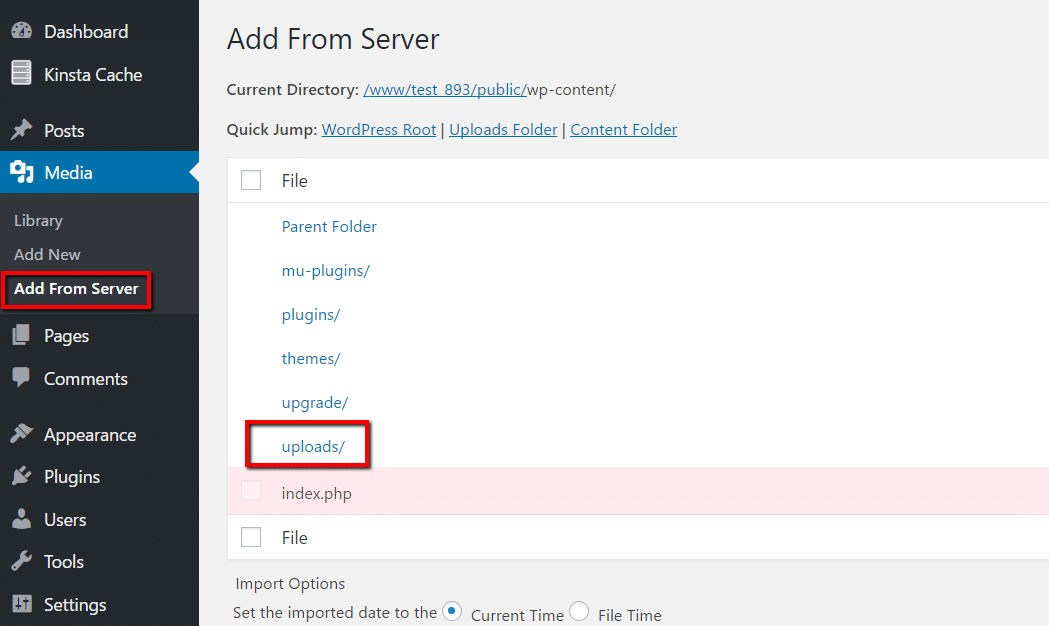 Credito: Kinsta
Credito: KinstaAccedi alla tua area di amministrazione di WordPress e vai alla scheda Media. Successivamente, fai clic sul pulsante "Aggiungi nuovo" per aggiungere il nuovo articolo al carrello. Puoi caricare il tuo file PDF trascinandolo e rilasciandolo o facendo clic sul pulsante "Seleziona file". Successivamente, dovrai caricare il file PDF sul tuo sito Web WordPress .
Come incorporare file su WordPress
Dopo aver caricato i file, verranno visualizzati nella sezione Media. I file possono essere incorporati facendo clic sul pulsante Incorpora accanto ad essi. Dopo aver inserito un titolo e una descrizione, ti verrà chiesto di fare clic sul collegamento da incorporare.
WordPress offre una vasta gamma di opzioni per incorporare file sul suo sito web. Nella sezione Media della dashboard di WordPress, puoi incorporare i file selezionando Aggiungi nuovi media dal menu Aggiungi nuovi media, oppure nel menu Pagine, puoi scegliere incorpora.
Come si aggiunge un documento Word a WordPress?
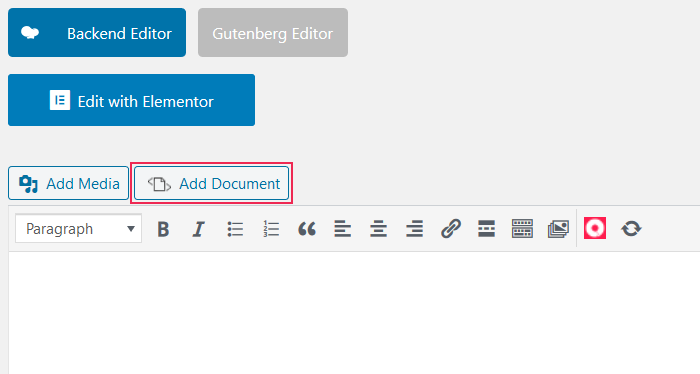 Credito: qodeinteractive.com
Credito: qodeinteractive.comPer aggiungere una nuova pagina all'editor classico, vai su Pagine. Quando selezioni per la prima volta Incorpora qualsiasi documento, vedrai l'opzione Aggiungi documento (accanto al pulsante Aggiungi file multimediale predefinito). Puoi caricare il tuo file facendo clic su di esso oppure puoi incollare l' URL del documento . Potrai personalizzare l'incorporamento dopo aver caricato il documento.
Senza richiedere alcun software aggiuntivo, puoi caricare e incorporare documenti nel tuo sito WordPress con WordPress, nonché incorporarli utilizzando Adobe Acrobat o Flash. In questo articolo, ti mostreremo come incorporare un documento Word in WordPress. Il tuo documento Word apparirà immediatamente sulla tua pagina o sul tuo post dopo aver completato i passaggi descritti sopra.
Come caricare un documento su un sito Web
Per caricare un documento su un sito web, dovrai prima creare un account con il sito web. Dopo aver creato un account, sarai in grado di accedere e accedere al file manager del sito web. All'interno del file manager, sarai in grado di caricare il tuo documento sul sito web.

Microsoft Word può essere utilizzato per modificare l'aspetto dei documenti visualizzando immagini, colonne e tabelle. Il processo di caricamento è semplice, ma il link al file deve essere incluso nell'HTML del tuo sito web. Se vuoi che i visitatori vedano il documento, apri il tuo file manager e seleziona il file index.html. Il quarto passaggio consiste nell'includere un collegamento al documento di Word all'interno dell'HTML. Il passaggio 5 assicura che il documento venga visualizzato correttamente e che il collegamento funzioni. Devi cambiarlo in Word se vuoi apportare modifiche in un secondo momento.
Come si carica un file su un sito Web utilizzando HTML?
L'elemento HTML //input viene utilizzato dalla funzionalità di aggiunta di un pulsante di caricamento file al tuo sito Web tramite HTML. Nel *tipo di input="file"
Plugin per documenti
Un plug-in di documenti è un programma per computer che consente a un utente di accedere e modificare un documento senza dover aprire il documento in un'applicazione separata. I plug-in di documenti vengono spesso utilizzati per aggiungere caratteristiche o funzionalità speciali a un documento, come la possibilità di tenere traccia delle modifiche o aggiungere commenti.
Il plug-in n. 1 per la libreria di documenti di WordPress è semplice da usare e include tutto il necessario per creare, gestire e visualizzare documenti e risorse su qualsiasi sito WordPress. Il caricamento manuale dei documenti, il caricamento dei file con trascinamento della selezione, la conversione dei file della libreria multimediale o l'importazione di file CSV in blocco sono tutte opzioni. È possibile aggiungere la categorizzazione del documento, i tag del documento e dati aggiuntivi su ciascun documento. Puoi accedere ai documenti ovunque, in qualsiasi momento. Puoi accedere ai tuoi documenti da qualsiasi parte del mondo perché è possibile accedervi da qualsiasi dispositivo. Il plug-in gratuito Document Library è l'opzione migliore se desideri creare raccolte di documenti senza alcuna restrizione. I prezzi non sono tassati, né fatturati all'anno a meno che non siano contrassegnati come a vita. Puoi continuare a utilizzare il plug-in dopo la sua scadenza perché non vengono fornite nuove funzionalità, aggiornamenti o supporto.
Gestione dei documenti in WordPress: semplificata con il plug-in Wp Document Revisions
La revisione dei documenti è semplificata con il plug-in WP Document Revisions, che ti consente di gestire i tuoi documenti su WordPress. Puoi collaborare con altri per modificare documenti, organizzare documenti e tenere traccia dei progressi in questa applicazione. Per iniziare a utilizzare il plugin, devi prima installarlo.
Carica file PDF
Per caricare un file PDF, dovrai prima aprire il file in Adobe Acrobat Reader. Una volta aperto il file, vai al menu "File" e seleziona "Salva con nome". Scegli la posizione in cui desideri salvare il file, quindi fai clic su "Salva".
Quando trascini un documento PDF in Tiiny Host, genereremo un collegamento univoco che potrai condividere. Ora puoi condividere il tuo PDF ovunque e in qualsiasi momento con l'aiuto di un sito Web ospitato. Utilizziamo Amazon Web Services, che consente ai nostri visitatori di accedere al tuo PDF da qualsiasi dispositivo. Quando carichi un documento PDF su Internet tramite l' hosting PDF , stai utilizzando Internet per scaricare il documento. Non è più solo sul tuo computer ma anche su un server. Puoi visualizzare il PDF se hai un link ad esso sul tuo computer. Questo è un processo molto semplice da seguire.
Usando TiinyHost, puoi caricare il tuo PDF su più destinatari invece di inviarlo via email uno alla volta. Se hai un indirizzo web e un dominio, puoi ospitare il tuo PDF. Ad esempio, puoi caricare un documento PDF su myPDF.myagency.com e condividerlo. Non avrebbe alcun effetto sul tuo sito web principale. Se si desidera aggiungere maggiore sicurezza, è possibile utilizzare un collegamento protetto da password. La nostra piattaforma è alimentata dallo standard Amazon Web Services (AWS).
